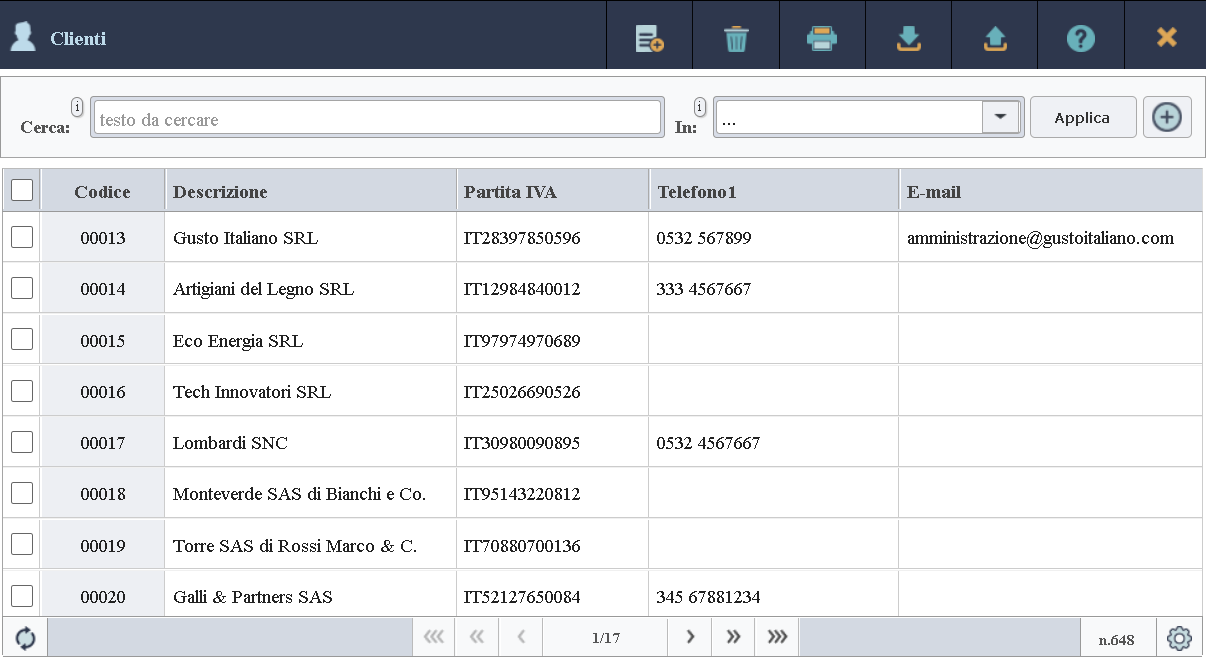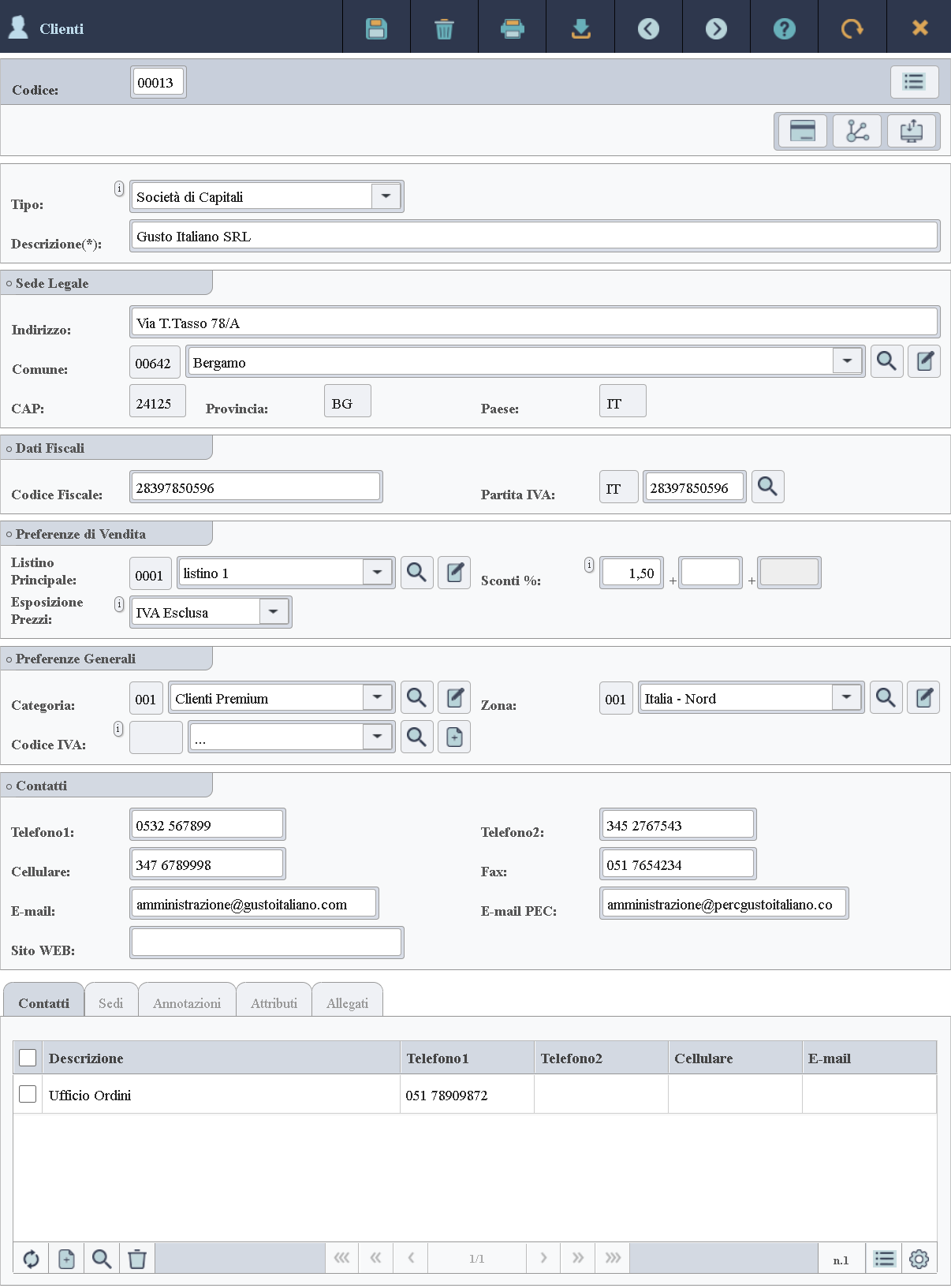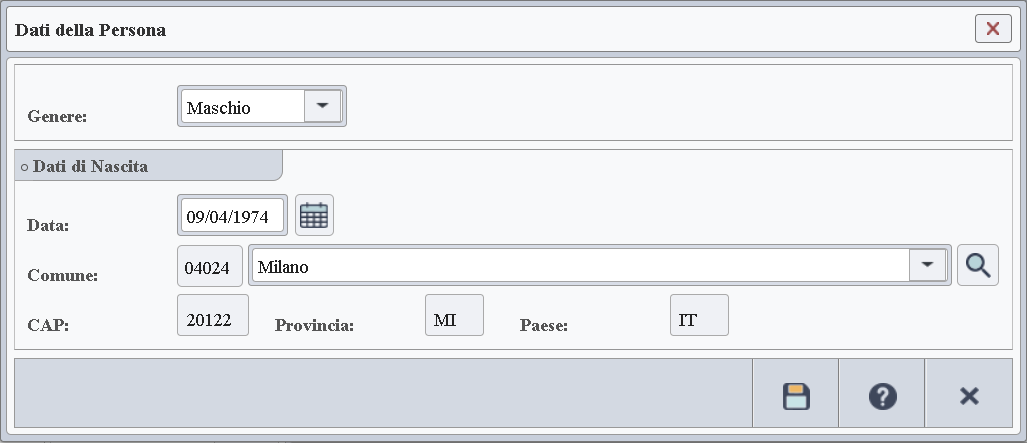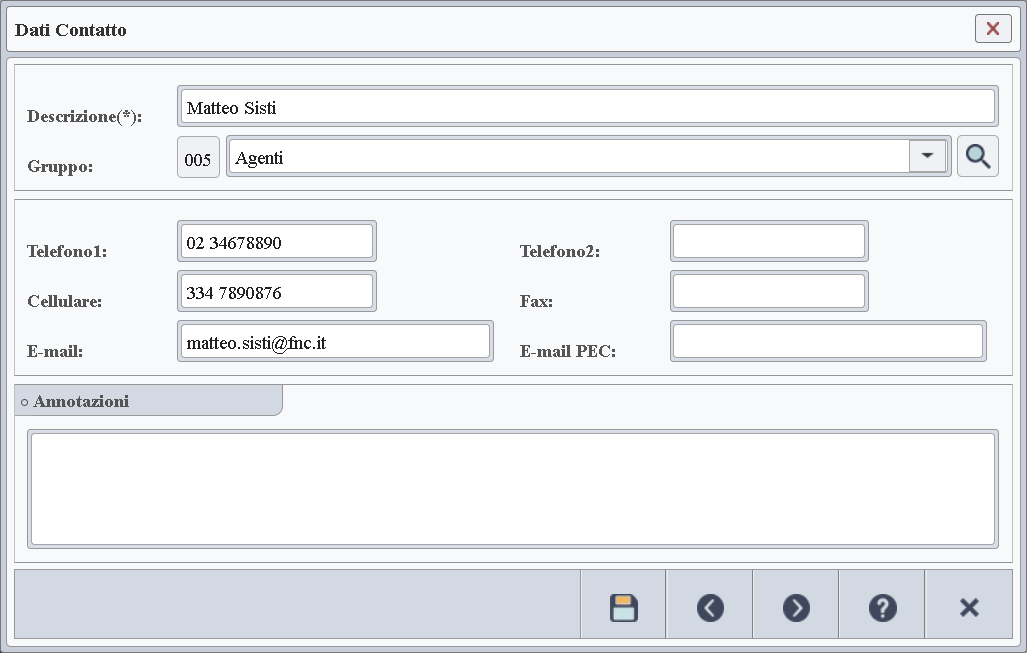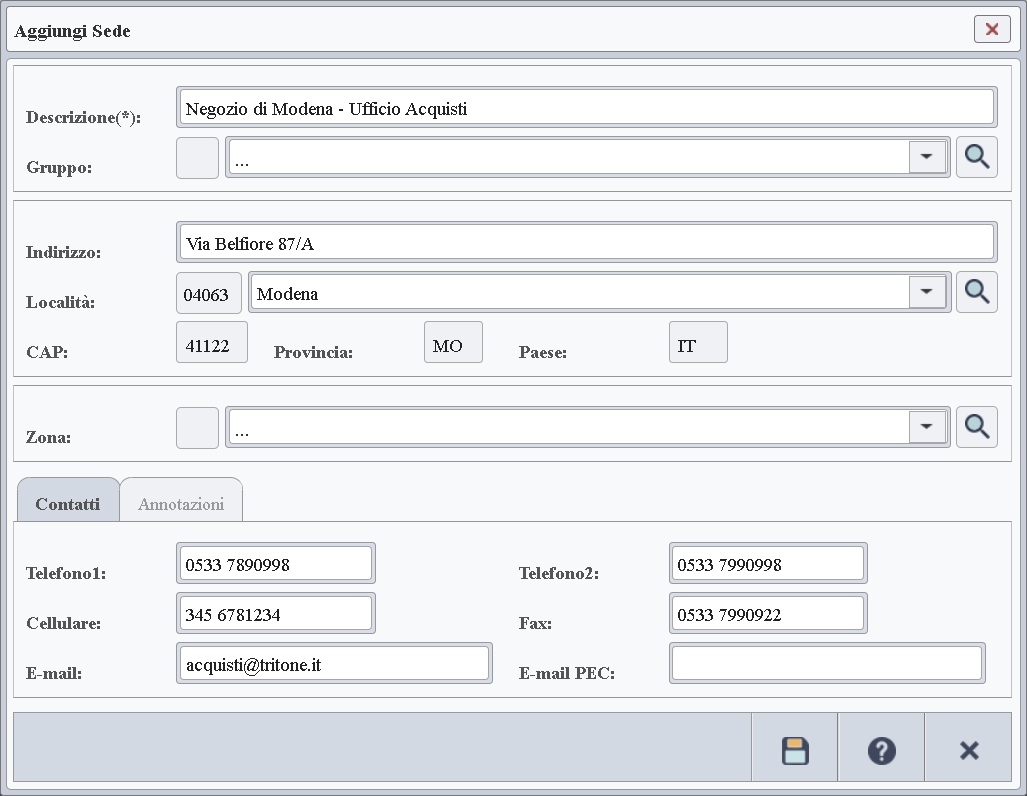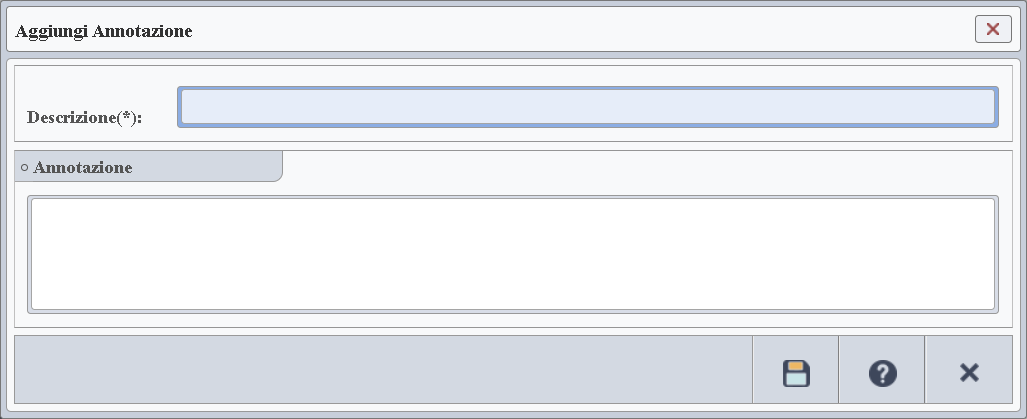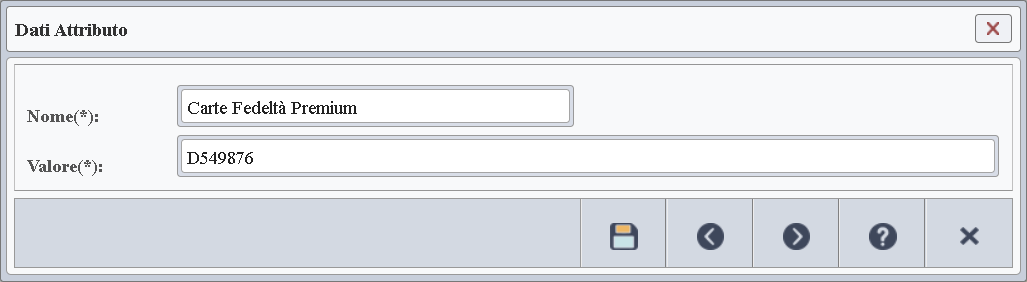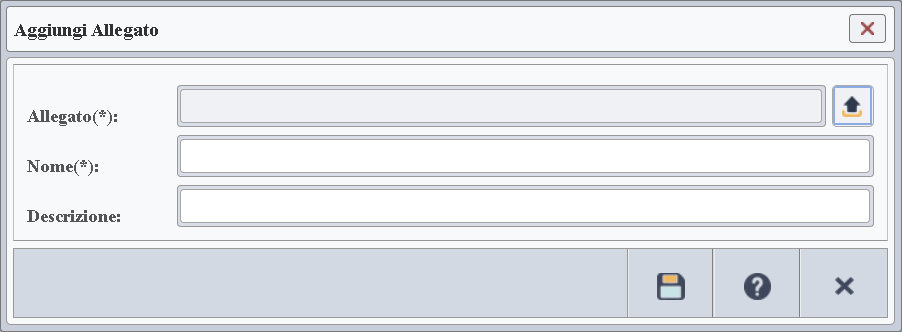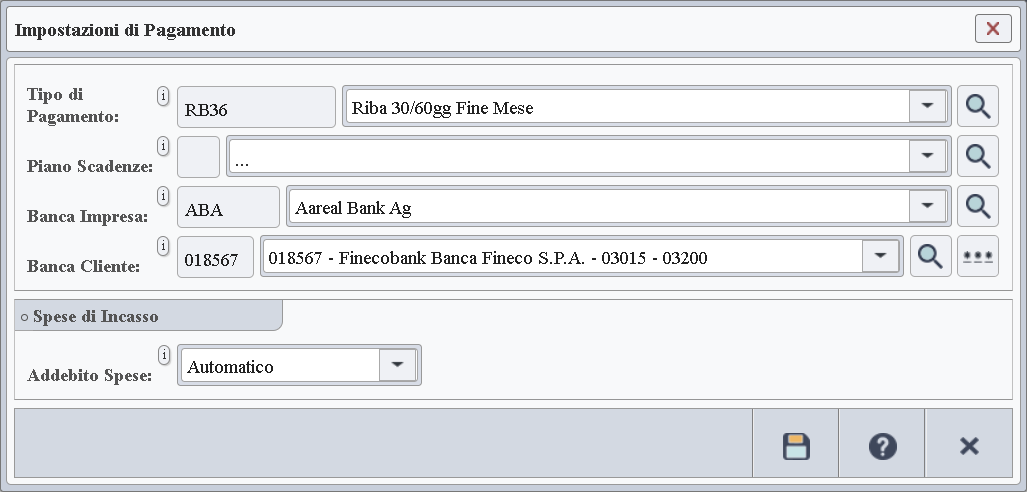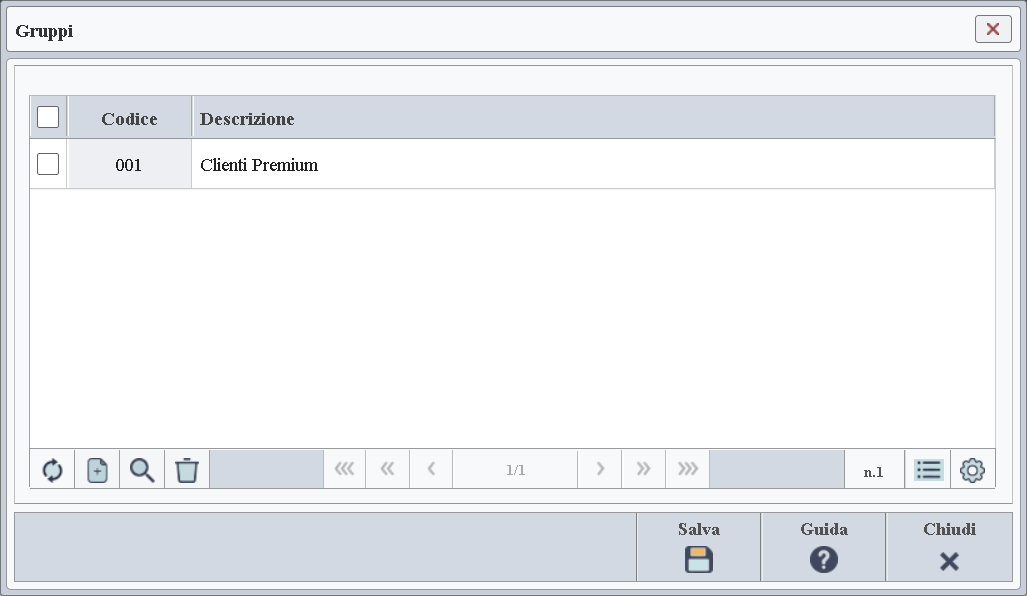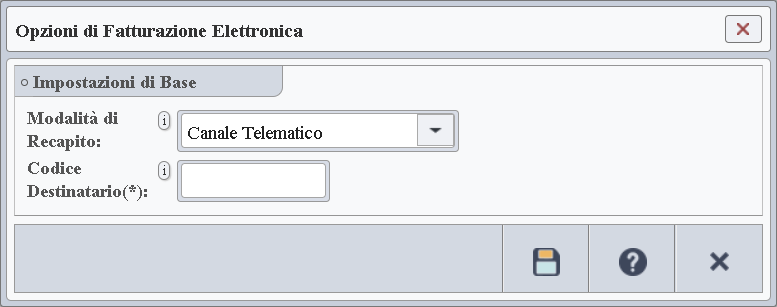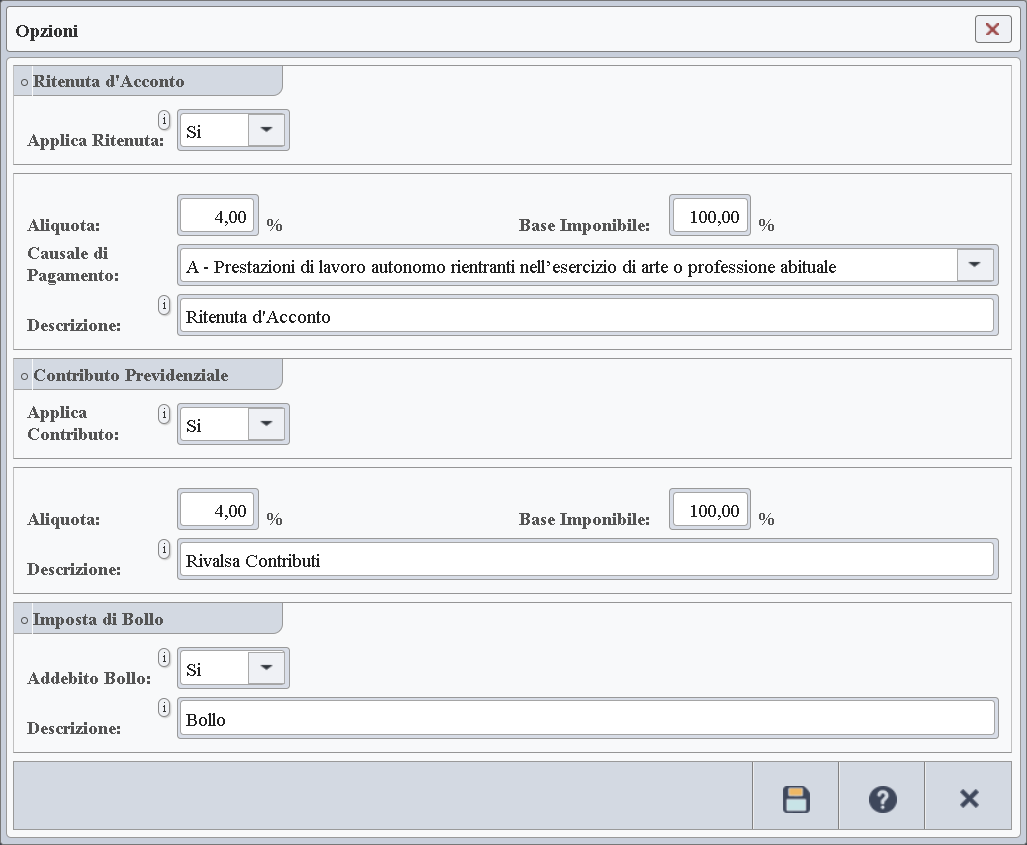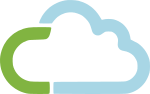L'anagrafica clienti è la scheda dedicata alla gestione delle informazioni dei nostri clienti all'interno
dell'applicazione. Ci consente di centralizzare e organizzare tutti i dati rilevanti per ciascun cliente,
come ad esempio i dati fiscali e anagrafici, le preferenze di pagamento, i dati relativi all'inoltro dei documenti
elettronici, le informazioni di contatto e i documenti di interesse.
La Scheda
La
scheda è raggiungibile dal
Menù Laterale, alla voce
Vendite => Clienti.
Nella
barra delle funzioni sono attive le seguenti funzionalità:
Nuovo, Apri, Rimuovi, Stampa, Esporta, Importa,
Guida, Chiudi.
E' possibile
filtrare i dati della scheda in visualizzazione, nella stampa e nell'esportazione su file così come è
possibile ordinarli per colonna, selezionare quali colonne nascondere o rendere visibili.
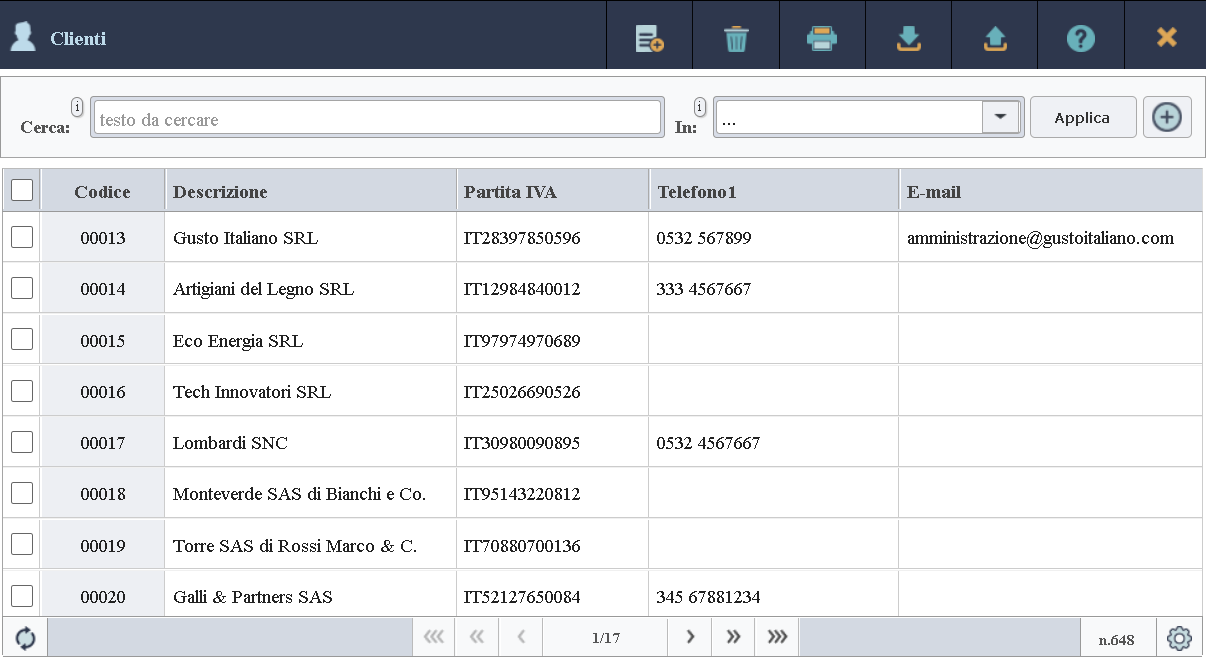
Per approfondimenti apri la sezione dedicata alla descrizione delle
tabelle.
Dettaglio Dati
L'inserimento di un nuovo cliente in tabella o l'apertura di un cliente già inserito,
aprono la sezione di dettaglio della scheda dove è possibile compilarne o modificarne i dati.
In questa sezione, nella
barra delle funzioni sono attive le seguenti funzionalità:
Salva, Rimuovi, Stampa, Esporta, Precedente*,
Successivo*, Guida, Indietro, Chiudi. Le azioni con asterisco sono attive solamente nel caso in cui abbiamo aperto
un oggetto esistente.
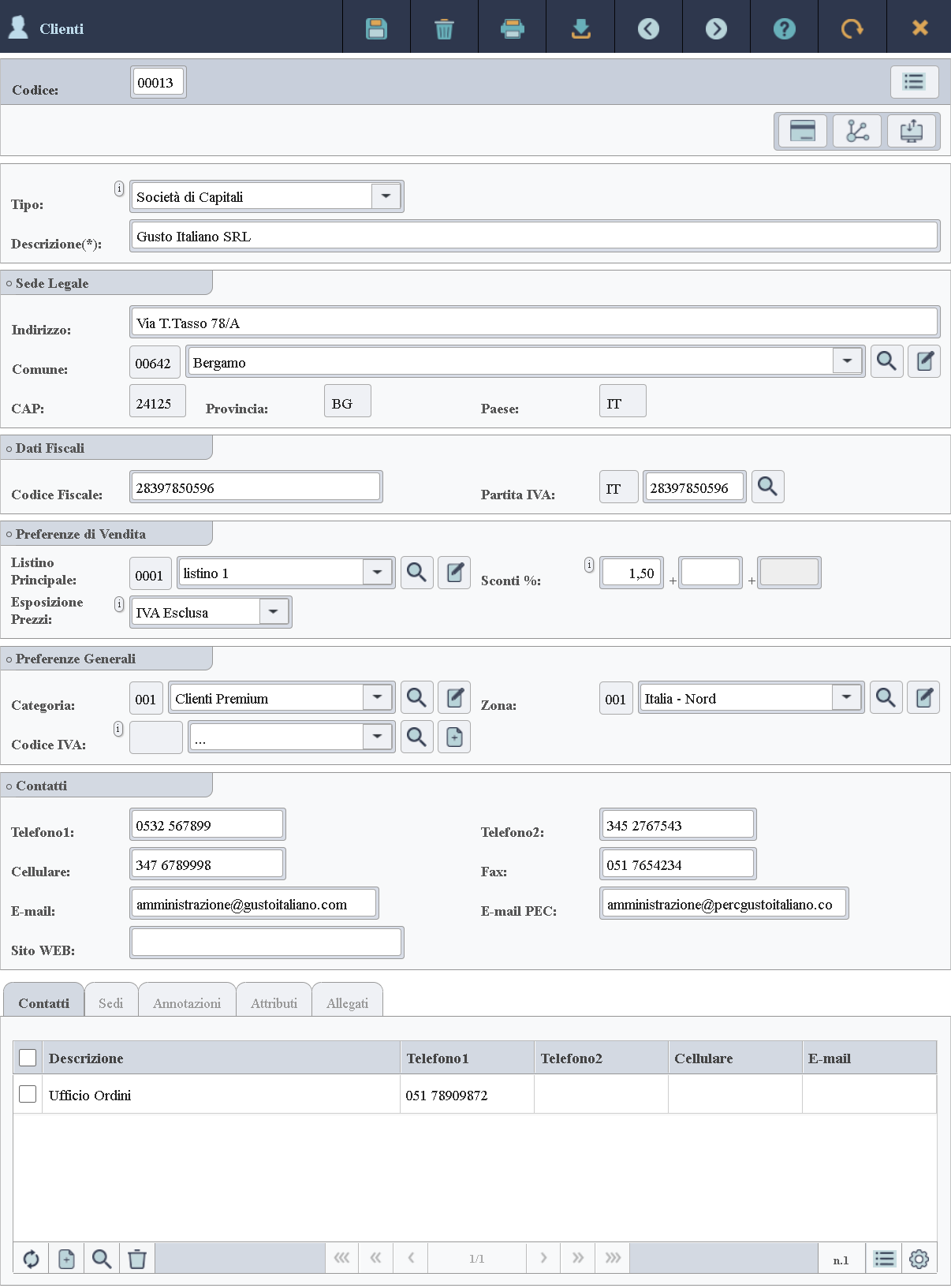
Descrizione dei Dati
Codice numerico di 5 cifre identificante il cliente. Viene proposto in automatico durante l'inserimento di un nuovo
cliente.
Indica il tipo di cliente come ad esempio
Società di Persone,
Lavoratore Autonomo o
Soggetto senza P.IVA. E' consigliato inserire sempre questa informazione per consentire all'applicazione
di attivare i corretti processi per la gestione del cliente che potrebbero variare in base al tipo.
Dati della Persona
Nel caso il tipo di cliente corrisponda ad una persona fisica, è possibile accedere ai dati del soggetto attraverso
un pulsante che viene reso visibile a fianco del campo
Tipo.
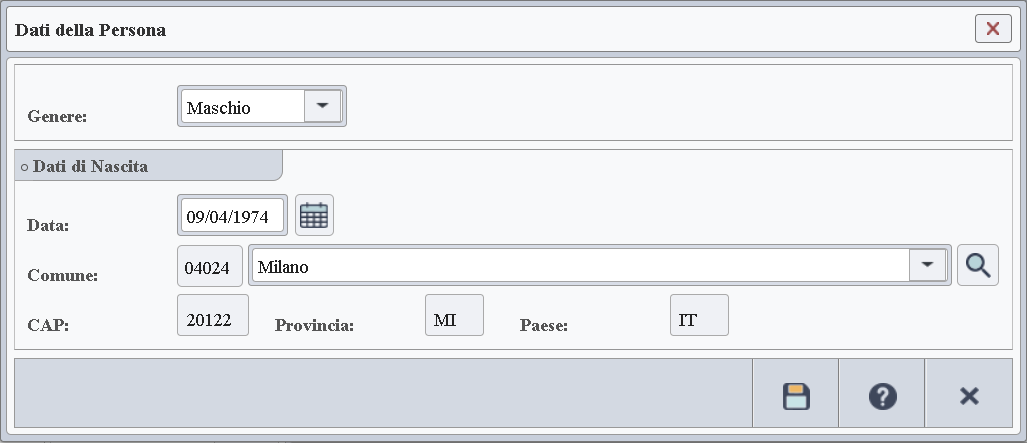
Indica il genere del soggetto.
Dati di Nascita
Indica la data di nascita del soggetto.
Indica il comune di nascita del soggetto.
Dati a sola lettura che vengono compilati automaticamente all'inserimento del comune.
Visibile solo se il cliente è una persona fisica, ne indica il nome.
Visibile solo se il cliente è una persona fisica, ne indica il cognome.
Visibile solo se il tipo di cliente identifica un'attività d'impresa, ne indica la denominazione.
Domicilio Fiscale/Sede Legale
Indirizzo del domicilio fiscale o della sede legale.
Comune del domicilio fiscale o della sede legale.
Dati a sola lettura che vengono compilati automaticamente all'inserimento del comune.
Dati Fiscali
Codice fiscale del cliente.
Visibile se il cliente rappresenta un'attività d'impresa. In caso di cliente
estero e senza partita IVA italiana, è possibile inserire il numero VAT del paese di appartenenza. Le prime
due lettere della partita IVA vengono compilate automaticamente in base al paese di appartenenza della
località inserita nella sezione
Domicilio FIscale/Sede Legale.
Visibile solo per clienti che non hanno una partita IVA, indica il numero di carta di identità.
Preferenze di Vendita
I dati appartenenti a questa sezione vengono proposti automaticamente dal sistema durante la compilazione dei documenti
di vendita intestati al cliente.
Indica il listino che l'applicazione propone automaticamente durante la compilazione dei documenti di vendita
intestati al cliente. Se si valorizza questo dato, si sovrascrive quanto specificato per lo stesso dato nella scheda
Tipi Documenti. Se non si specifica un listino nè per il cliente nè per il
tipo di documento, viene considerato il listino inserito nella scheda
Impostazioni Generali.
Indica tre livelli di sconto percentuale che l'applicazione propone automaticamente durante la compilazione dei
documenti di vendita intestati al cliente. Questi sconti vengono applicati sulla base imponibile del documento e
vanno a sommarsi ad eventuali sconti proposti in base al tipo di pagamento selezionato.
Indica come vengono indicati i prezzi unitari di articoli, servizi, spese ed altri importi nei documenti intestati
al cliente, come impostazione predefinita. E' possibile scegliere tra
In Base al Listino,
IVA Esclusa,
IVA Inclusa. Nel caso si selezioni
In Base al Listino, l'esposizione dei prezzi proposta automaticamente
nei documenti varierà in base a quanto specificato nel listino inserito. Se si valorizza questo dato, si sovrascrive
quanto specificato per lo stesso dato nella scheda
Tipi Documenti.
Preferenze Generali
Indica la categoria di appartenenza del cliente.
Indica la zona geografica di appartenenza del cliente.
Indica un codice IVA che verrà proposto in fase di vendita di articoli e servizi al cliente, in sostituzione dei
codici IVA originali specificati nelle rispettive anagrafiche Articoli/Servizi. Utilizzabile se il cliente
rientra all'interno di specifiche categorie.
Contatti
Questa sezione contiene le informazioni di contatto del cliente. Nel caso di imprese strutturate con più
persone e/o uffici, è possibile riportare in questa sezione i contatti generali mentre ulteriori informazioni
di contatto specifiche possono essere inserite nelle tabelle contatti e sedi.
Indica il primo riferimento telefonico del cliente.
Indica il secondo riferimento telefonico del cliente.
Indica il cellulare di riferimento del cliente.
Indica il numero di fax principale del cliente.
Indica l'indirizzo e-mail principale del cliente.
Indica l'indirizzo e-mail PEC principale del cliente.
Indica l'indirizzo WEB del sito del cliente se presente.
Contatti
Tabella in cui è possibile inserire e gestire i contatti aggiuntivi legati al cliente.
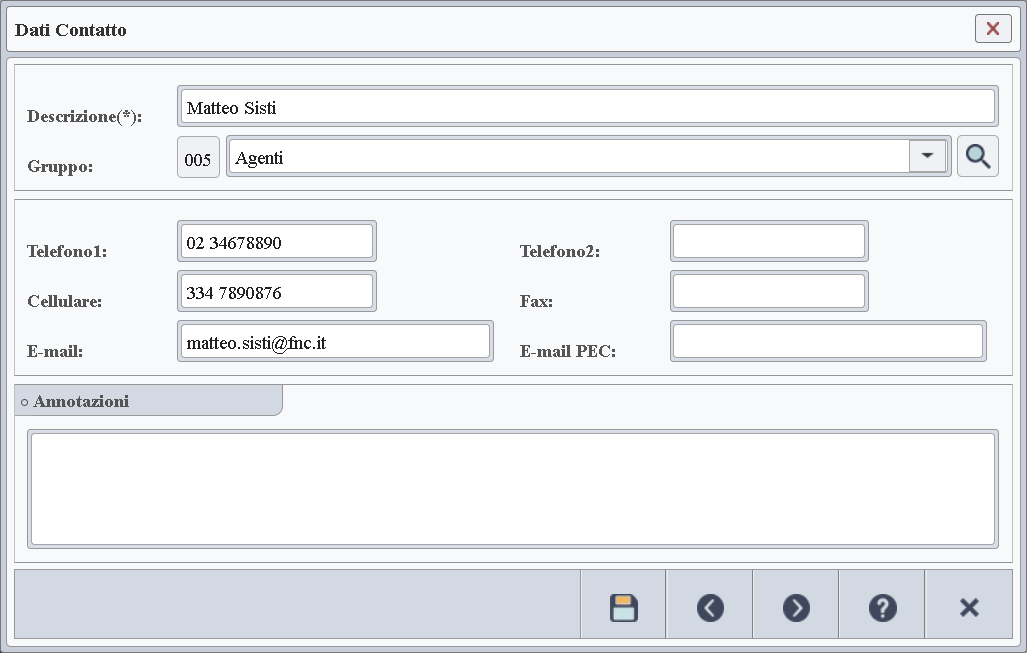
Descrizione dei Dati
Descrizione del contatto.
Gruppo di appartenenza del contatto. L'uso del gruppo ci permette di filtrare i contatti per gruppo in rubrica
in modo da ottenere stampe o esportazioni dati specifiche.
Primo riferimento telefonico del contatto.
Secondo riferimento telefonico del contatto.
Cellulare di riferimento del contatto.
Numero di fax di riferimento del contatto.
Indirizzo e-mail di riferimento del contatto.
Indirizzo e-mail PEC di riferimento del contatto.
Annotazioni relative al contatto.
Sedi
Tabella in cui è possibile inserire e gestire le sedi del cliente.
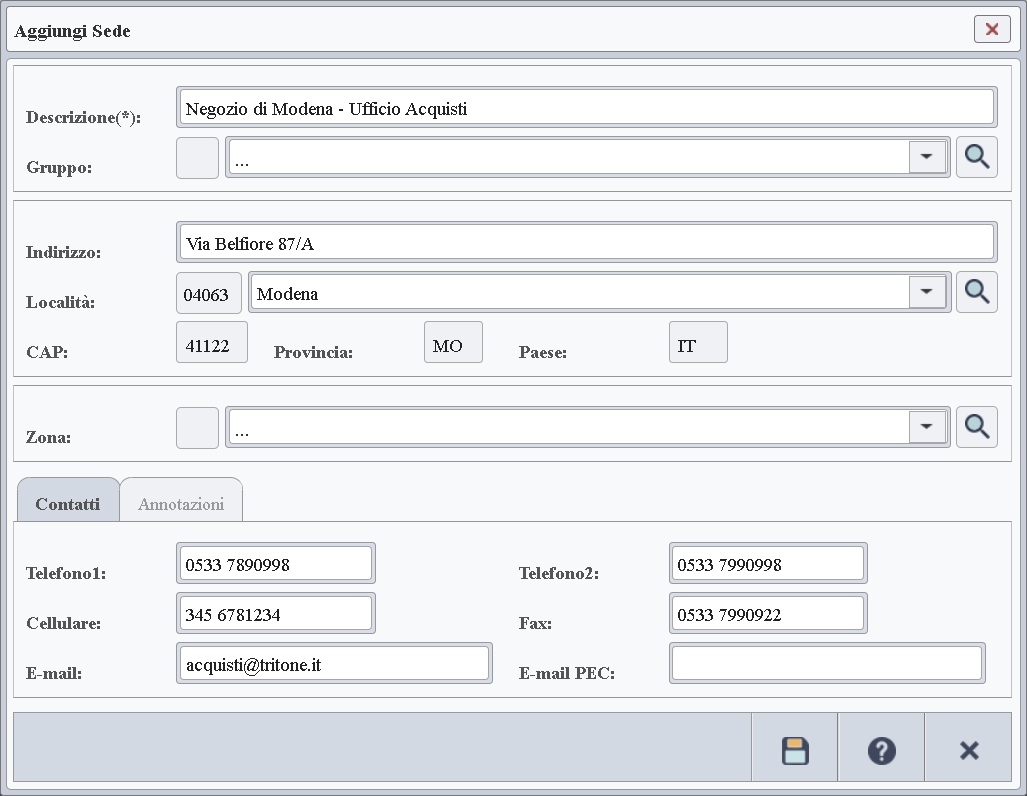
Descrizione dei Dati
Descrizione della sede.
Gruppo di appartenenza della sede.
Indirizzo della sede.
Località della sede.
Dati a sola lettura compilati automaticamente durante la selezione della località.
Zona geografica in cui è localizzata la sede.
Contatti
Sezione in cui inserire i contatti della sede.
Primo riferimento telefonico della sede.
Secondo riferimento telefonico della sede.
Cellulare di riferimento della sede.
Numero di fax di riferimento della sede.
Indirizzo e-mail di riferimento della sede.
Indirizzo e-mail PEC di riferimento della sede.
Annotazioni relative alla sede.
Annotazioni
Tabella in cui è possibile inserire annotazioni di interesse legate al cliente.
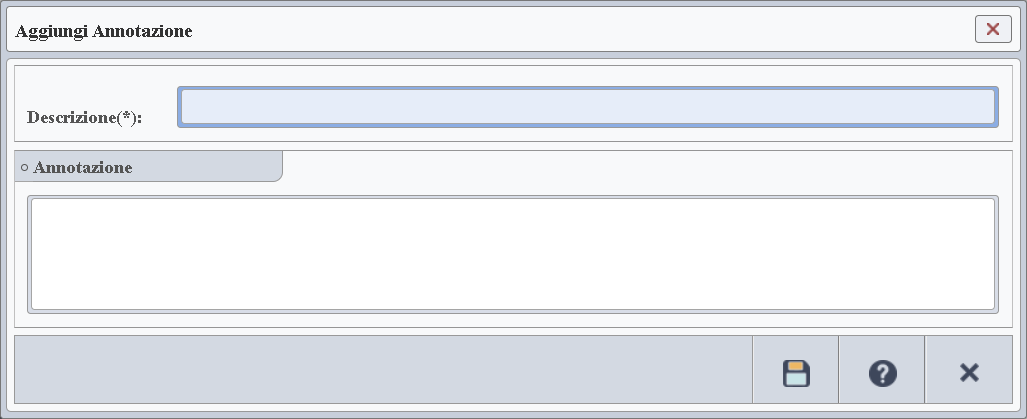
Descrizione dei Dati
Rappresenta il titolo dell'annotazione che viene riportato in tabella.
Indica il testo dell'annotazione.
Attributi
Tabella in cui è possibile inserire attributi di interesse legati al cliente. Gli attributi sono informazioni
specifiche che è utile attribuire ai nostri clienti come ad esempio il numero della carta fedeltà, codici
di sconto esclusivi o qualsiasi altra informazione che abbiamo utilità o necessità di associare.
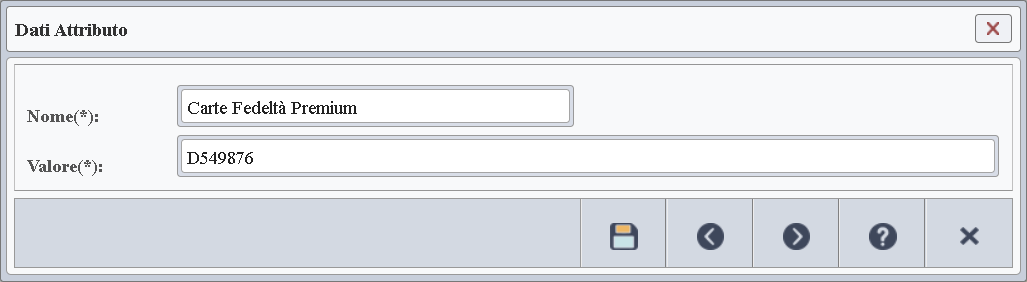
Descrizione dei Dati
Indica il nome dell'attributo che vogliamo associare al cliente.
Indica il valore dell'attributo ovvero l'informazione associata al cliente.
Allegati
Tabella in cui è possibile inserire allegati di interesse legati al cliente.
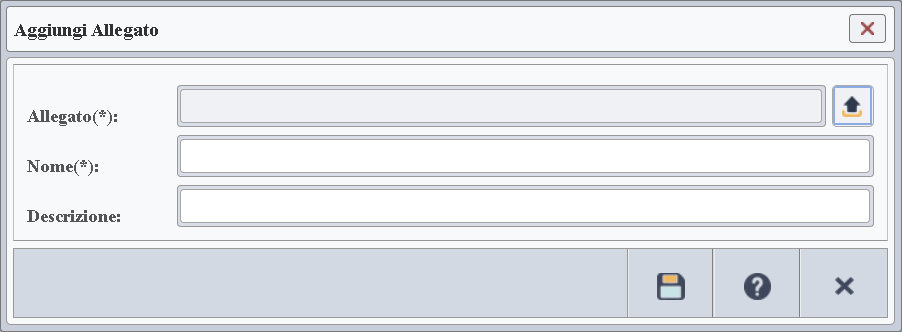
Descrizione dei Dati
Visibile solo se stiamo inserendo un nuovo allegato in tabella. Ci consente di caricare l'allegato
selezionandolo dal file system del nostro PC.
Nome dell'allegato completo di estensione (.pdf, .xls, ..).
Descrizione dell'allegato che ne chiarisce il contenuto.
Sezioni Aggiuntive
Per ogni cliente è possibile accedere a ulteriori sezioni dati in cui inserire informazioni aggiuntive
e opzioni di configurazione. Queste sezioni sono attivabili cliccando sui rispettivi pulsanti posti sulla barra
delle sezioni aggiuntive del cliente, localizzata nella parte alta della sezione di dettaglio della scheda, come
mostra l'immagine a seguire. Alcuni pulsanti potrebbero non essere visibili perchè dipendenti dal tipo di impresa
selezionato per la nostra attività.

A seguire vengono descritte le sezioni aggiuntive.
Dati di Pagamento
In questa sezione è possibile specificare i dati di pagamento predefiniti che si vuole vengano inseriti
automaticamente dall'applicazione durante la compilazione dei documenti di vendita intestati al
il cliente.
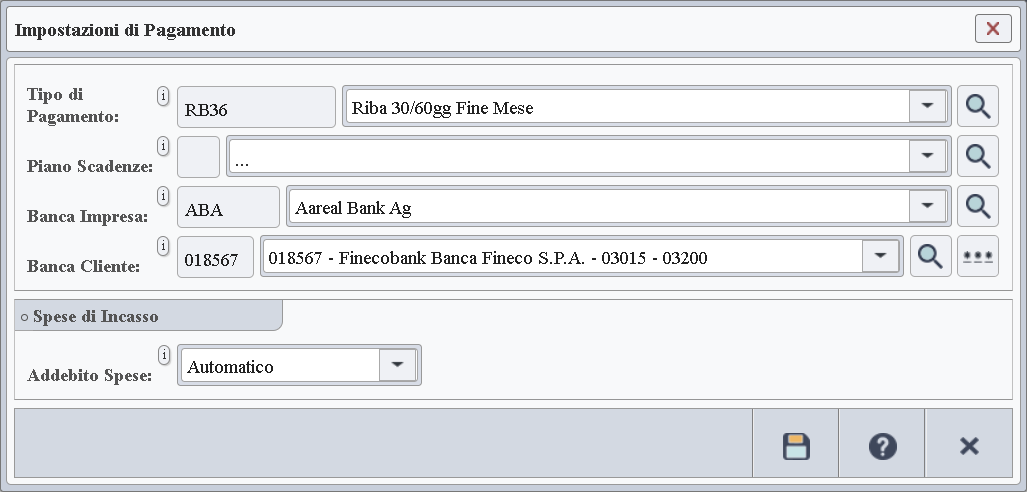
Descrizione dei Dati
Indica la modalità di pagamento predefinita con cui ci si aspetta che il cliente saldi le fatture. Se non specificato,
viene utilizzato il tipo di pagamento inserito nella scheda
Impostazioni Generali.
Indica il piano delle scadenze di pagamento predefinito applicato al cliente.
Indica la banca predefinita che si vuole utilizzare per ricevere i pagamenti dal cliente. Deve essere una banca definita
nella scheda
Banche dell'Impresa. Se non specificato, durante la compilazione
dei documenti di vendita intestati al cliente, verrà proposta la banca di appoggio definita nella scheda
Dati dell'Impresa.
Rappresenta la banca che il sistema compila automaticamente durante l'inserimento dei documenti che richiedono un pagamento
verso il cliente come ad esempio le note di credito. A fianco della banca è presente un pulsante addizionale utilizzabile
per accedere alla compilazione dei dati relativi al conto corrente del cliente per la banca.
Spese di Incasso
Indica come gestire l'addebito delle spese di incasso al cliente come impostazione predefinita. E' possibile indicare
l'addebito di spese fisse specifiche IVA esclusa, l'esclusione dell'addebito oppure delegare la gestione delle spese a
quanto specificato dal
tipo di pagamento inserito nel documento.
Gruppi
Questa sezione ci consente di specificare i gruppi di appartenenza del cliente. La suddivisione dei clienti in gruppi
ci permette di attivare filtri sui dati della scheda clienti in modo da poter stampare in formato
PDF o
esportare in formato
Excel,
XML, o altro, set di clienti che soddisfano criteri di ricerca particolari.
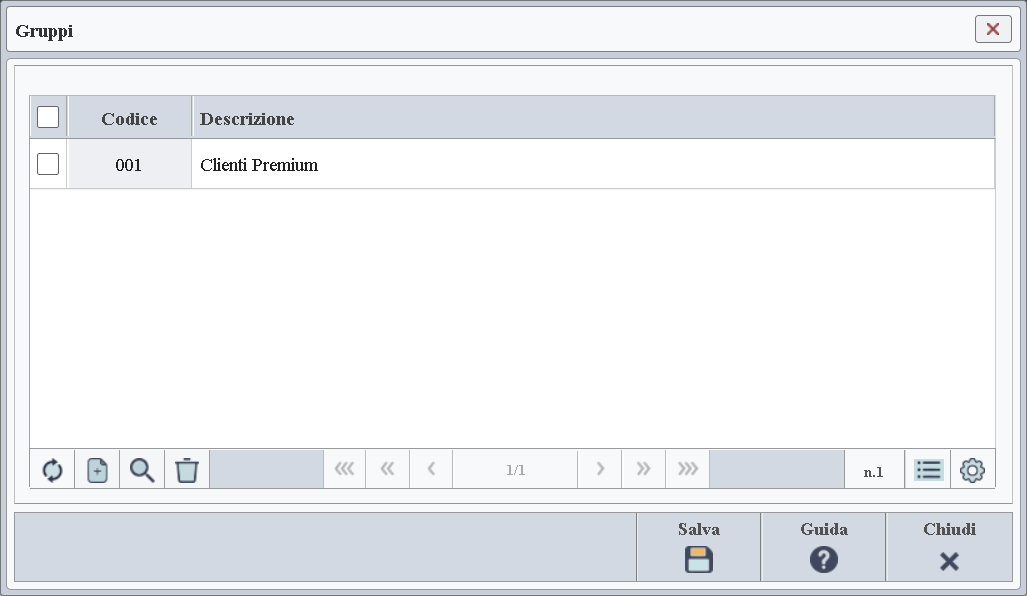
Opzioni di Fatturazione Elettronica
Questo gruppo di dati ci permette di specificare le modalità di invio dei documenti elettronici al cliente attraverso
il
Sistema di Interscambio (SDI).
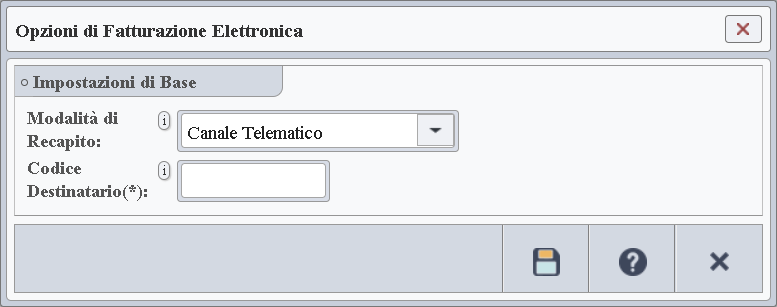
Descrizione dei Dati
Impostazioni di Base
Indica la modalità di consegna dei documenti elettronici emessi per il cliente. E' possibile
selezionare una delle seguenti impostazioni:
-
Predefinita: Indica che i documenti emessi dall'applicazione verranno recapitati utilizzando la modalità
predefinita e saranno visibili nell'area riservata del cliente sul portale dell'Agenzia delle Entrate.
-
Canale Telematico: Indica che i documenti emessi dall'applicazione verranno recapitati utilizzando un
canale di comunicazione specifico il cui destinatario è un software gestionale che provvederà a recuperarli ed
inserirli nel sistema informativo utilizzato dal cliente.
-
Indirizzo PEC: Indica che i documenti emessi dall'applicazione verranno recapitati all'indirizzo PEC
specificato.
Visibile se è stata specificata una modalità di recapito attraverso canale telematico. Indica il codice del canale
su cui veicolare i documenti, i quali saranno ricevuti dal software del destinatario.
Indica l'indirizzo e-mail della casella di posta PEC a cui verranno inoltrati i documenti.
Opzioni
Questa sezione dati è visibile se il tipo di attività selezionato per la nostra impresa consente la configurazione
di una o più opzioni generali per il cliente. Alla selezione del cliente come controparte di un documento di vendita,
l'applicazione provvederà ad impostare automaticamente i dati predefiniti qui inseriti. In caso non siano stati
specificati dati particolari, l'applicazione prenderà in considerazione i dati inseriti nella scheda relativa alle
impostazioni generali.
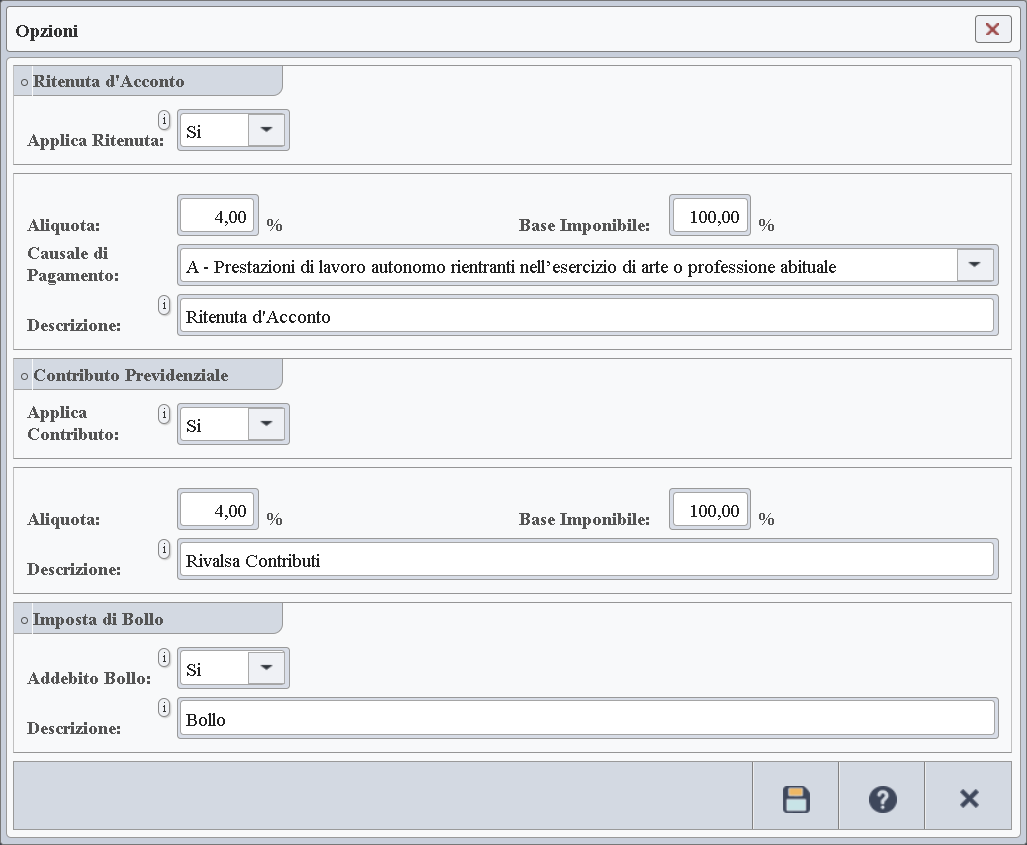
Descrizione dei Dati
Ritenuta d'acconto
Gruppo di dati che consente di definire parametri di configurazione specifici riguardanti l'applicazione della ritenuta
d'acconto per il cliente.
Indica se applicare la ritenuta d'acconto nei documenti intestati al cliente come impostazione predefinita.
Indica l'aliquota della ritenuta espressa come valore percentuale sulla base imponibile.
Indica la percentuale della base imponibile su cui applicare la ritenuta.
Indica la causale della ritenuta.
Indica la descrizione che deve comparire nella stampa dei documenti se il modulo di stampa è stato configurato per
esporre questa descrizione.
Contributo Previdenziale
Gruppo di dati che consente di definire parametri di configurazione specifici riguardanti l'applicazione del contributo
previdenziale.
Indica se addebitare il contributo nei documenti intestati al cliente come impostazione predefinita.
Indica l'aliquota del contributo espressa come valore percentuale sulla base imponibile.
Indica la percentuale della base imponibile su cui applicare il contributo.
Indica la descrizione che deve comparire nella stampa dei documenti se il modulo di stampa è stato configurato per
esporre questa descrizione.
Imposta di Bollo
Gruppo di dati che consente di definire parametri di configurazione specifici riguardanti l'addebito dell'imposta
di bollo al cliente, se dovuta.
Indica se addebitare il bollo al cliente come impostazione predefinita, quando dovuto.
Indica la descrizione che deve comparire nella stampa dei documenti se il modulo di stampa è stato configurato per
esporre questa descrizione.